- Autora Abigail Brown [email protected].
- Public 2024-01-07 19:01.
- Última modificació 2025-01-24 12:05.
Tant si busqueu una experiència semblant a Mac a Windows o simplement voleu traslladar la barra de tasques a la ubicació de la pantalla que us convingui millor, l'opció està disponible a Windows.
Podeu reubicar la barra de tasques a Windows 7 o assignar-la a una de les quatre vores de la pantalla. També podeu utilitzar la funció d'amaga automàtica de la barra de tasques per recuperar part de l'espai de la pantalla.
A partir del gener de 2020, Microsoft ja no és compatible amb Windows 7. Us recomanem que actualitzeu a Windows 10 per continuar rebent actualitzacions de seguretat i assistència tècnica.
Les instruccions d'aquest article s'apliquen a Windows 7, Windows 8 i Windows 10.
Desbloqueja la barra de tasques
Per moure la barra de tasques, primer s'ha de desbloquejar.
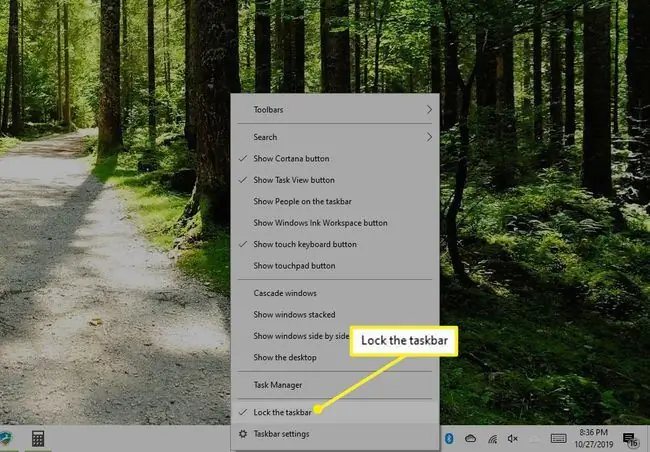
Feu clic amb el botó dret a una àrea en blanc a qualsevol lloc de la barra de tasques per obrir el menú del botó dret. Seleccioneu Bloqueja la barra de tasques per eliminar la marca de verificació i desbloquejar-la.
Quan desbloquegeu la barra de tasques, no només podeu reubicar-la, sinó que també podeu ajustar la mida de l' Àrea de notificacions i altres barres d'eines de la barra de tasques.
Canvia la barra de tasques a qualsevol extrem de la pantalla
Quan estigueu preparat per moure la barra de tasques, feu clic amb el botó esquerre i manteniu la barra de tasques amb el ratolí. Mentre manteniu premut el botó esquerra del ratolí, arrossegueu la barra de tasques a una de les quatre vores de la pantalla.

La barra de tasques s'ajusta automàticament a la vora on s'està arrossegant i les icones, la data i l'àrea de notificació s'ajusten a la nova posició.
Si voleu traslladar la barra de tasques a una altra vora, repetiu el procés.
Aspecte de Mac OS X
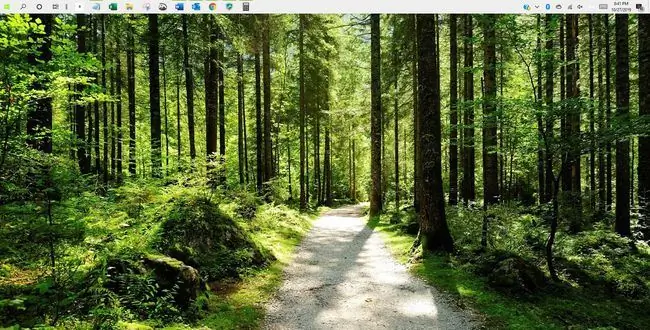
Si busqueu un disseny similar al del sistema operatiu Mac on la barra de menús es troba a la vora superior de la pantalla, podeu tenir-lo.
- Arrossegueu la barra de tasques a la vora superior de la pantalla.
- Feu clic amb el botó dret a una àrea en blanc a qualsevol part de la barra de tasques per obrir el menú del botó dret.
- Seleccioneu Bloqueja la barra de tasques al menú per bloquejar la barra de tasques en posició.
Barra de tasques et molesta? Amaga-ho
Si trobeu que la barra de tasques entorba el vostre preuat espai de la pantalla, hi ha una configuració que oculta automàticament la barra de tasques quan no la feu servir.
Ocultació de la barra de tasques a Windows 10
- Feu clic amb el botó dret a la barra de tasques.
- Seleccioneu Configuració de la barra de tasques.
-
Activeu l'interruptor a Oculta automàticament la barra de tasques en mode d'escriptori.

Image
Quan tanqueu la finestra de configuració de la barra de tasques i torneu a l'escriptori, la barra de tasques s'amaga.
Ocultació de la barra de tasques a Windows 8 o Windows 7
- Feu clic amb el botó dret a la barra de tasques de Windows.
- Seleccioneu Propietats al menú per obrir la finestra Barra de tasques i Propietats del menú Inici.
- A la pestanya Barra de tasques, seleccioneu Oculta automàticament la barra de tasques a l'aparença de la barra de tasques grup d'opcions.
- Seleccioneu D'acord per desar els canvis. La finestra es tanca automàticament.
Ara, quan la barra de tasques no s'utilitza, s'amaga automàticament per oferir-vos una experiència real de pantalla completa a Windows.
Per fer que la barra de tasques torni a aparèixer, col·loca el cursor a la vora de la pantalla on has localitzat la barra de tasques. Quan la barra de tasques reapareix, roman oculta mentre el cursor és a prop.






